Conversão Online
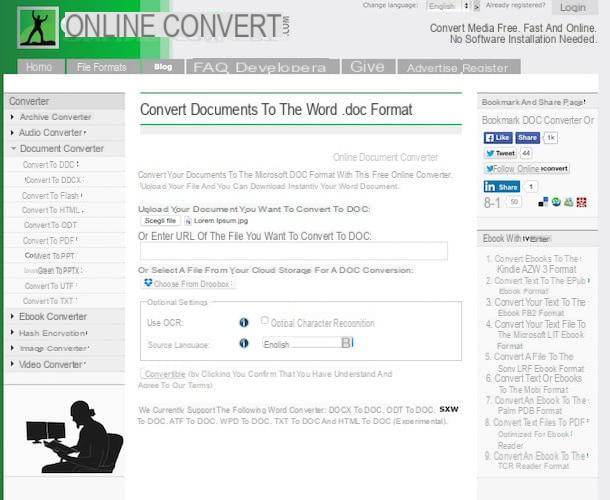
Se você estiver interessado em entender o que precisa ser feito para converter JPG para Word, sugiro que primeiro dê uma olhada em Conversão Online. É um serviço Web excelente e de custo zero que, por meio de sua interface de usuário muito simples, permite converter não apenas PG para Word, mas também vários outros tipos de arquivos. O serviço tem um limite de upload de 100 MB e permite que você atue apenas em um elemento por vez, mas por outro lado oferece opções avançadas para alterar as propriedades dos elementos convertidos. Resumindo, experimente agora e verá que não se arrependerá!
Em seguida, conecte-se à página principal do Online Convert clicando aqui e, em seguida, clique no botão Go colocado ao lado do item Selecione o formato de destino da seção Conversor de documentos e selecione Converter para DOC ou Converter para DOCX com base no tipo de arquivo do Word para o qual deseja converter sua imagem JPG.
Na nova página da web que aparece, clique no botão Arquivo Scegli anexado sob o título Faça upload do documento que deseja converter para DOC: para selecionar o arquivo no formato JPG que deseja converter para Word diretamente de seu computador. Se o arquivo em questão estiver online, você pode indicar o url copiando-o da barra de endereço do navegador da web e colando-o no campo Ou digite o URL do arquivo que deseja converter em DOC:. Se preferir, você também pode converter JPG para Word, selecionando o arquivo de origem do Dropbox, simplesmente clicando no botão Escolha no Dropbox e selecionando o elemento para agir.
Neste ponto, marque a caixa ao lado do item Reconhecimento óptico de caracteres presente ao lado de Use OCR:, especifique o idioma usado para o texto na imagem JPG e pressione Converter arquivo.
Feito isso, começará o procedimento de conversão de JPG para Word e ao final o arquivo convertido será baixado diretamente para o seu computador, na pasta Baixar ou, em qualquer caso, aquele definido como padrão para baixar arquivos para o navegador que você está usando. Caso o download do arquivo convertido não deva ser feito de forma automática, pressiona o item link para download direto para iniciá-lo manualmente.
ZamZar
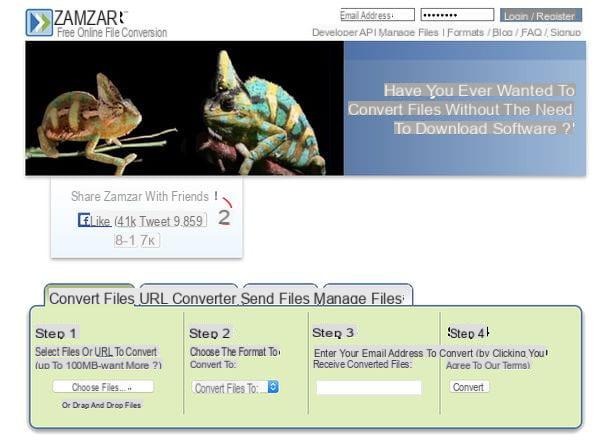
Eu também aponto ZamZar que é um dos conversores online mais populares do mundo. Ele permite que você transforme arquivos do Office, vídeos, imagens, eBooks, PDFs e até outros tipos de documentos operando em modo de lote. O limite de upload é de 100 MB no total.
Para experimentar, clique aqui para se conectar imediatamente à sua página inicial e pressione o botão Escolher os arquivos. Em seguida, selecione os arquivos JPG para converter, selecione o item doca o docx dependendo do tipo de documento do Word que você pretende obter no menu suspenso localizado sob o título Step2 e digite seu endereço de e-mail no campo que você encontra ao lado do texto Passo 3.
Assim que todas as três etapas forem concluídas, pressione o botão Converter e aguarde alguns minutos para que todos os arquivos sejam processados pelo serviço. Você receberá um email da ZamZar contendo os links para baixar seus documentos de forma totalmente gratuita.
OCR Online
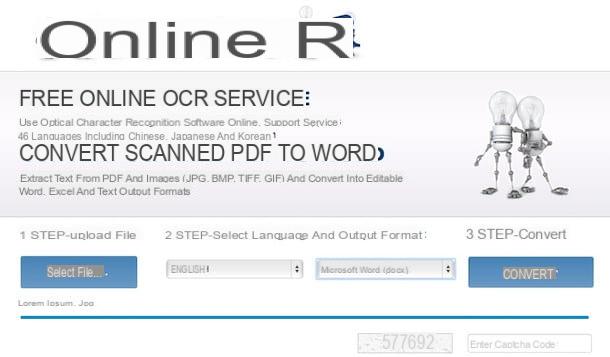
Se o Online Convert e o ZamZar não forem do seu agrado e se você ainda está procurando uma solução para converter JPG para Word, sugiro que dê uma olhada em OCR Online. Este é outro ótimo serviço da web que permite converter JPG para Word de uma forma muito simples e extremamente intuitiva. O serviço permite o upload de um único arquivo por vez com tamanho máximo de 5 MB.
Para converter JPG para Word com OCR Online Grátis, clique aqui para se conectar à página principal do serviço e pressione o botão Selecione o arquivo ... para selecionar o arquivo no qual deseja atuar diretamente de seu computador.
Aguarde alguns instantes para que o arquivo seja carregado e, em seguida, pressione o primeiro botão localizado sob o item 2 ETAPAS - Selecione o idioma e o formato de saída e indica o idioma no qual está escrito o texto presente na imagem JPG a ser convertida. Em seguida, especifique o formato no qual converter o arquivo JPG, indique Microsoft Word (docx).
Preencha a caixa agora Insira o código Captcha digitando os números que você vê ao lado e, em seguida, pressiona o botão Converter para iniciar o procedimento de conversão de arquivo.
Feito isso, será exibida uma prévia do texto presente na imagem JPG que está sendo convertida para Word. Se olhar para ele parece que não há erros, você pode prosseguir com o download do arquivo convertido pressionando o item Baixar arquivo de saída. Se você não fez nenhuma alteração nas configurações padrão dos navegadores da web que está usando, o arquivo será salvo na pasta Baixar do seu computador.
Se houver algum erro no arquivo convertido, antes de baixá-lo você pode editar o texto usando a caixa apropriada na tela.
OCR online grátis
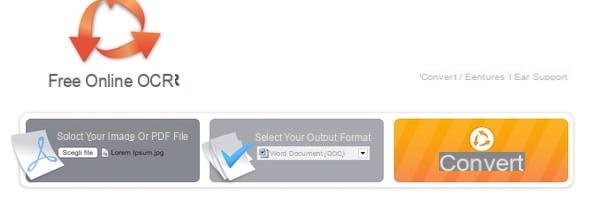
Outro bom serviço online que gostaria de sugerir que você considerasse seriamente a conversão de JPG para Word é OCR online grátis. É uma ferramenta prática que pode ser usada diretamente de um navegador da Web, é totalmente gratuita e muito simples de usar, além de muito precisa e eficiente.
Se você deseja converter JPG para Word com OCR online grátis, clique aqui para se conectar à página principal do serviço e pressione o botão Arquivo Scegli colocado sob o título Selecione sua imagem ou arquivo PDF para selecionar o arquivo JPG armazenado em seu computador que você deseja converter.
Agora pressiona no menu suspenso anexado à seção Selecione o formato de saída e selecione o item Documento do Word (DOC) da lista exibida, em seguida, clique no botão laranja com escrito em Converter.
Aguarde alguns instantes para que o procedimento de conversão seja iniciado e concluído (você pode verificar seu progresso usando a barra apropriada exibida na tela). Assim que o procedimento de conversão de JPG para Word for concluído, o download do arquivo convertido na pasta começará automaticamente Baixar do seu computador (desde que você não tenha feito nenhuma alteração nas configurações padrão do navegador) e você pode abri-lo sem qualquer tipo de problema usando o Microsoft Office ou qualquer outra alternativa gratuita.
ABBYY FineReader Online
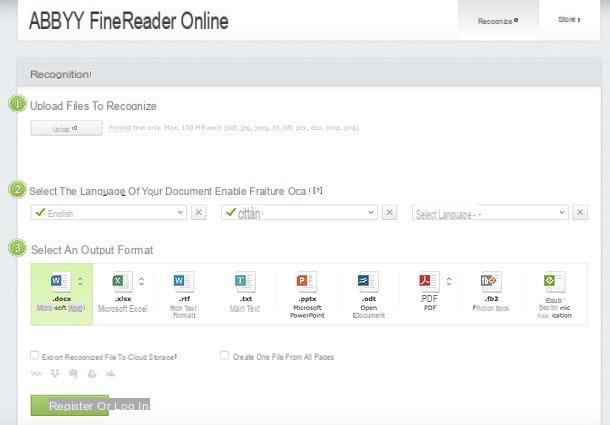
Os serviços online acima para converter JPG para Word não conseguiram atrair sua atenção de uma maneira específica? Bem, então antes de você finalmente jogar a toalha, tente dar uma olhada em ABBYY FineReader, que é um software pago mas também existe uma variante, por assim dizer, light disponível directamente online e sem qualquer custo, graças à qual é possível digna sua línguazar documentos com um máximo de 10 páginas.
Para usar a versão online do ABBYY FineReader, com link para esta página da web, certifique-se de que em um dos menus suspensos localizados sob o título Selecione o idioma do seu documento a opção está selecionada cidade e clique no botão Escolher arquivo para selecionar o arquivo JPG a ser convertido.
Neste ponto, escolha . Docx como o formato de saída que você deseja obter do menu Selecione um formato de saída e clique no botão Inscreva-se para se registrar gratuitamente no site do ABBYY FineReader. No final do registro (você pode se autenticar rapidamente no Facebook, Google ou Microsoft), remova o cheque do item Sim, desejo receber newsletters sobre novas versões e atualizações de produtos ABBYY (para não receber newsletters da ABBYY) e clique no botão primeiro Confirmar e então nisso Reconhecer para iniciar a conversão do documento.
Aguarde alguns segundos para que o reconhecimento do OCR seja concluído, clique no nome do arquivo em formato Word e ele será baixado automaticamente para o seu PC. A menos que sejam solicitados a serem excluídos diretamente, os arquivos convertidos com o ABBYY FineReader Online permanecerão nos servidores do serviço por 14 dias.
Outras soluções
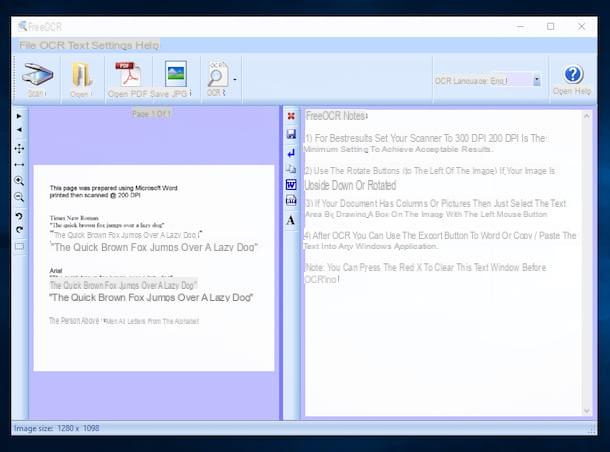
Além dos serviços online, também existem excelentes softwares de computador que podem ser particularmente úteis em tais circunstâncias. Se você estiver interessado em aprender mais sobre o assunto, convido-o a ler meu artigo dedicado aos programas de OCR, por meio do qual passei a apontar todos aqueles que, em minha humilde opinião, representam os melhores recursos da categoria. Existem softwares para Windows e macOS, gratuitos e pagos. São todos muito fáceis de usar, não se preocupe! Você só precisa escolher o que acha que pode fazer mais por você e fazer o download para o seu computador e pronto.
Por fim, sugiro que você consulte também meu artigo dedicado a programas de digna sua línguazação em que, apesar de não ter indicado software adequado para conversão de JPG para Word, indiquei um monte de recursos interessantes que ainda podem ser úteis para extrapolar textos a partir de imagens após digna sua línguazá-los. Dê uma olhada nisso, talvez possa ser útil!
Como converter JPG para Word

























